Viss par iOS 26

Apple ir ieviesis iOS 26 – būtisku atjauninājumu ar pavisam jaunu matēta stikla dizainu, viedākām lietošanas iespējām un uzlabojumiem jau pazīstamās lietotnēs.
Lai pārvērstu vietējo kontu par administratīvo kontu, administratoram būs jāveic izmaiņas. Bez administratora palīdzības jūs neko nevarat darīt, lai veiktu būtiskas izmaiņas.
Mainot savu kontu uz administratīvo kontu, jūs iegūsit pilnu sistēmas kontroli, veiksit sarežģītākus uzdevumus, instalēsit jaunas lietotnes utt. Šīs ir lielas izmaiņas no standarta konta uz daudz ierobežojošāku. Lai iegūtu administratīvās privilēģijas, ir jāveic šādas darbības.
Vienkāršākais veids, kā mainīt konta veidu, ir sadaļā Iestatījumi . Ātri var atvērt iestatījumus, nospiežot Windows un I taustiņus . Kad esat atvēris iestatījumus, dodieties uz Konti > Ģimene un citi lietotāji > Zem Citi lietotāji/Jūsu ģimene > Noklikšķiniet uz Mainīt konta veidu > Izvēlieties administratoru .
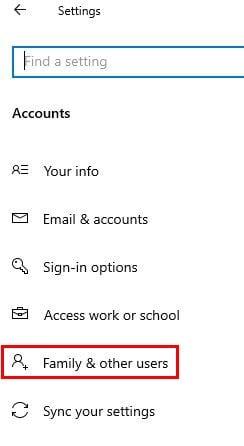
Noklikšķiniet uz Labi, lai saglabātu izmaiņas, un jums būs arī jārestartē dators.
Meklēšanas joslā ierakstiet Vadības panelis, lai to atrastu un atvērtu. Kad tas ir atvērts, dodieties uz Lietotāju konti > Mainīt konta veidu (mazi zili burti sadaļā Lietotāju konti).
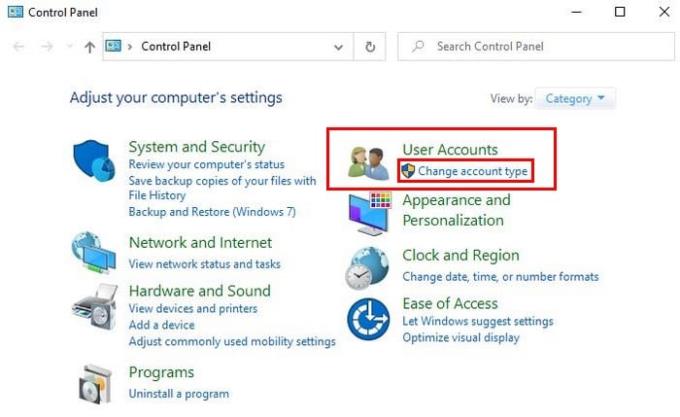
Izvēlieties kontu > Mainīt konta veidu > Noklikšķiniet uz opcijas Administrators > Noklikšķiniet uz pogas Mainīt konta veidu apakšā.
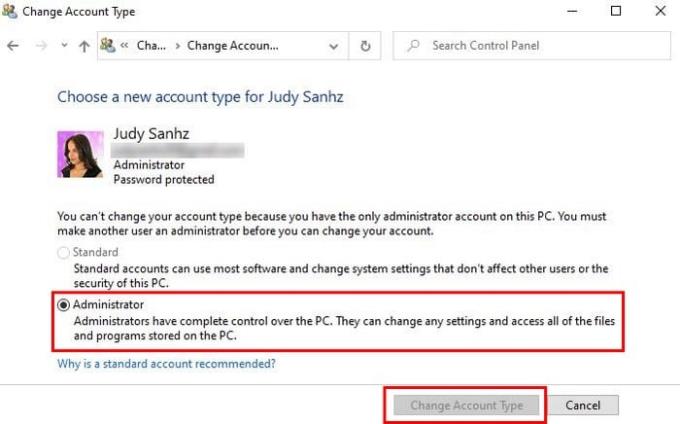
Meklēšanas joslā ierakstiet netplwiz un dodieties uz Lietotāju konti . Noklikšķiniet uz konta, kurā vēlaties veikt izmaiņas, un noklikšķiniet uz Rekvizīti . Dodieties uz dalību grupā un noklikšķiniet uz opcijas Administrators.
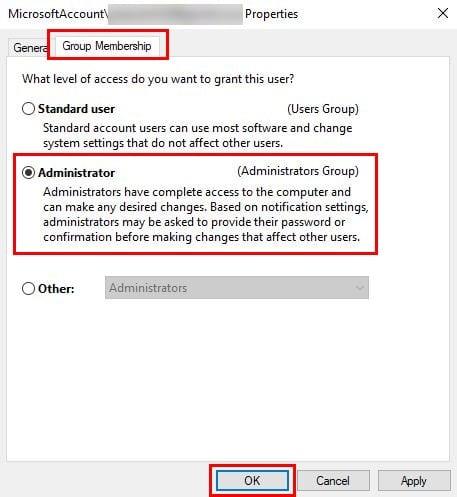
Trešajā variantā ir vairāk iespēju. Opcija Cita ļauj izvēlēties grupas, piemēram, attālās darbvirsmas lietotāji, jaudas lietotāji, rezerves operatori utt.
Kad esat izvēlējies savu opciju, noklikšķiniet uz Lietot > Labi > Lietot (vēlreiz) > Labi. Lai sāktu lietot jauno administratora kontu, jums būs jārestartē dators.
Ja jūtaties ērtāk, izmantojot komandu uzvedni, varat mainīt konta veidu, ierakstot net localgroup administrators ¨Account name¨/ delete. Vietā, kur ir norādīts konta nosaukums, noteikti pārbaudiet, vai esat pievienojis tā konta nosaukumu, kuru vēlaties mainīt. Neaizmirstiet nospiest Enter.
Nākamā komanda, kas jums jāievada, ir neto lokālās grupas administratori ¨Konta nosaukums¨ /add. Lai pārbaudītu, vai viss ir izdarīts pareizi, komandu uzvednē ierakstiet tīkla lietotāja konta nosaukumu. Ja apakšā, kur ir rakstīts Vietējās grupas dalība, ir redzami gan administratori, gan lietotāji, jums tagad ir administratora privilēģijas.
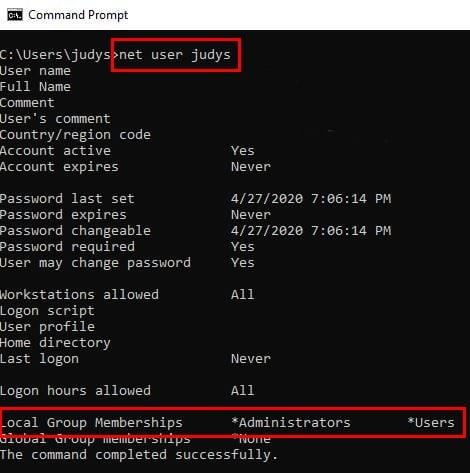
Lai atvērtu PowerShell, ar peles labo pogu noklikšķiniet uz Windows izvēlnes Sākt un noklikšķiniet uz opcijas PowerShell (administrators) . Lai mainītu vietējo kontu uz administratīvo kontu, ierakstiet Add-LocalGroupMember -Group ¨Administratori¨ -Member ¨Konta nosaukums¨ . Atcerieties, ka nedrīkst ievadīt konta nosaukumu; jums tas būs jāmaina konta nosaukumam, kuru vēlaties mainīt.
Jo vairāk iespēju jums ir, kaut ko darot, jo labāk. Atkarībā no tā, ko vēlaties lietot, tiks noteikts, ar kuru no tiem izvēlēties. Kā mainīsit konta veidu?
Apple ir ieviesis iOS 26 – būtisku atjauninājumu ar pavisam jaunu matēta stikla dizainu, viedākām lietošanas iespējām un uzlabojumiem jau pazīstamās lietotnēs.
Studentiem studijām ir nepieciešams noteikta veida klēpjdators. Tam jābūt ne tikai pietiekami jaudīgam, lai labi darbotos izvēlētajā specialitātē, bet arī pietiekami kompaktam un vieglam, lai to varētu nēsāt līdzi visu dienu.
Šajā rakstā mēs parādīsim, kā atgūt piekļuvi cietajam diskam, ja tas neizdodas. Sekosim līdzi!
No pirmā acu uzmetiena AirPods izskatās gluži kā jebkuras citas īstas bezvadu austiņas. Taču tas viss mainījās, kad tika atklātas dažas maz zināmas funkcijas.
Printera pievienošana operētājsistēmai Windows 10 ir vienkārša, lai gan vadu ierīču process atšķirsies no bezvadu ierīču procesa.
Kā zināms, RAM ir ļoti svarīga datora aparatūras daļa, kas darbojas kā atmiņa datu apstrādei un ir faktors, kas nosaka klēpjdatora vai datora ātrumu. Zemāk esošajā rakstā WebTech360 iepazīstinās jūs ar dažiem veidiem, kā pārbaudīt RAM kļūdas, izmantojot programmatūru operētājsistēmā Windows.
Ja meklējat NAS risinājumu mājai vai birojā, iepazīstieties ar šo labāko NAS uzglabāšanas iekārtu sarakstu.
Vai jums ir grūtības noskaidrot, kāda IP adrese jūsu drukātājam tiek izmantota? Mēs parādīsim, kā to atrast.
Jūs gatavojaties vakaram ar spēlēšanu, un tas būs liels vakars – jūs tikko esat iegādājies “Star Wars Outlaws” GeForce Now straumēšanas pakalpojumā. Uzziniet vienīgo zināmo risinājumu, kas parāda, kā novērst GeForce Now kļūdas kodu 0xC272008F, lai jūs varētu sākt spēlēt Ubisoft spēles atkal.
Uzziniet dažus iespējamos iemeslus, kāpēc jūsu klēpjdators pārkarst, kā arī padomus un trikus, lai izvairītos no šīs problēmas un uzturētu savu ierīci vēsu.







